零細個人事業主がeLTAXで年末調整(青色事業専従者給与)を行なう方法を紹介しています。
データ作成画面にたどり着くまで
PCdeskを起動後、トップ画面から「申告に関する手続き」を選びます。
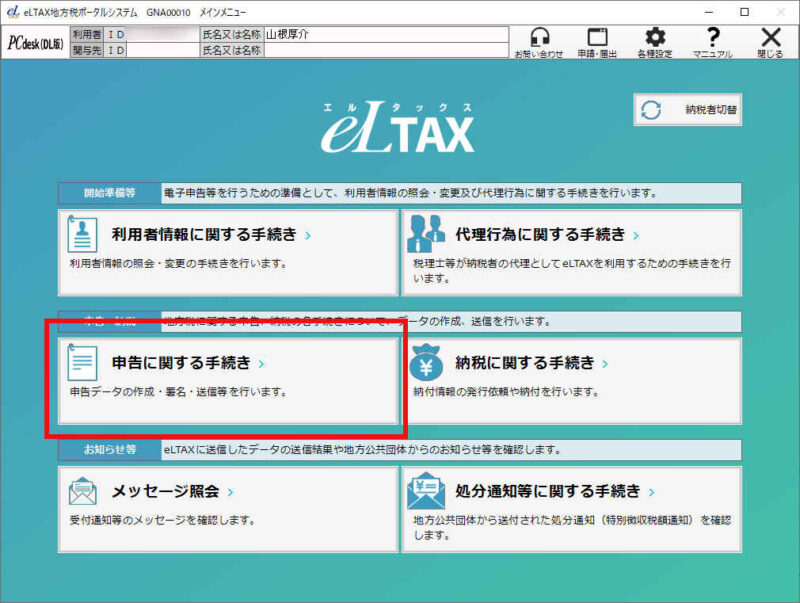
なお、初めて使う場合は、「利用者情報に関する手続き」を完了させないといけません。
レイアウトなどが異なりますが、2019年作成の記事がある程度参考になると思います。
「申告に関する手続き」を選ぶと「申告メニュー」画面になるので、「申告データの作成」をクリック。
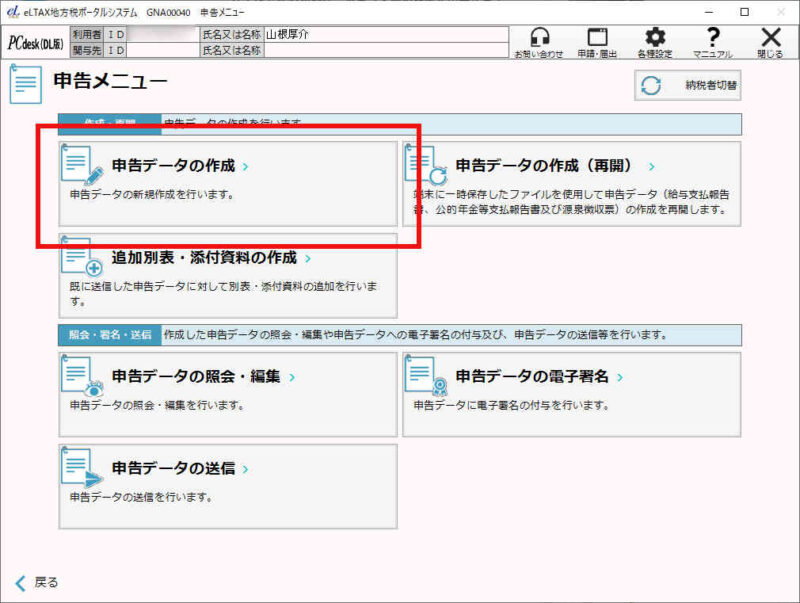
次の「利用者情報確認」はそのまま「次へ」を。
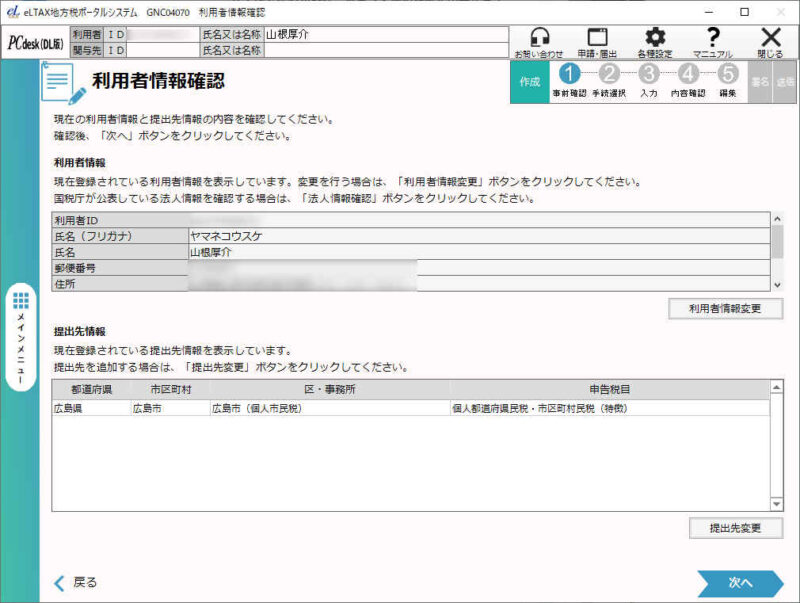
「税目選択」画面になりますが、提出先情報の申告税目を個人都道府県民税・市町村民税にしている場合、「個人住民税」しか出てこないのではないかと思います。「個人住民税」をクリック。
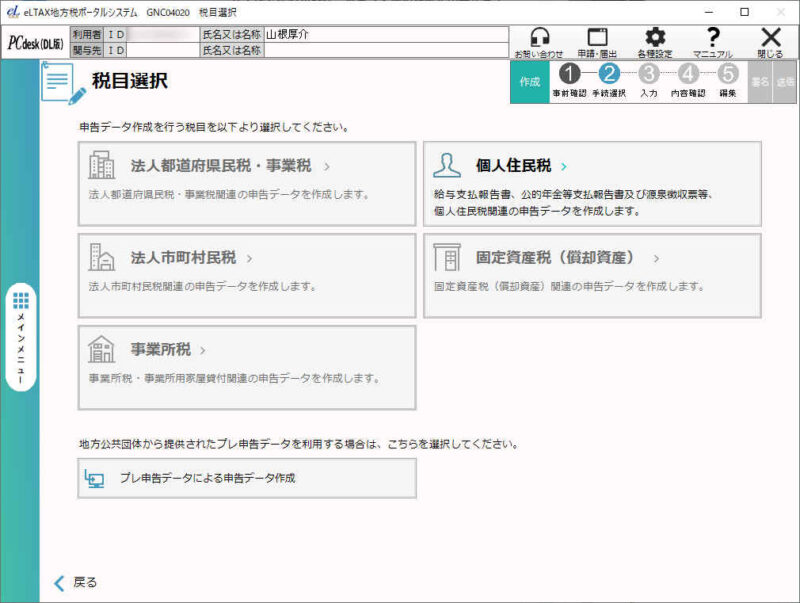
「申告区分選択」画面になります。「給与支払報告書・源泉徴収票及び合計表」をチェックして次へ。
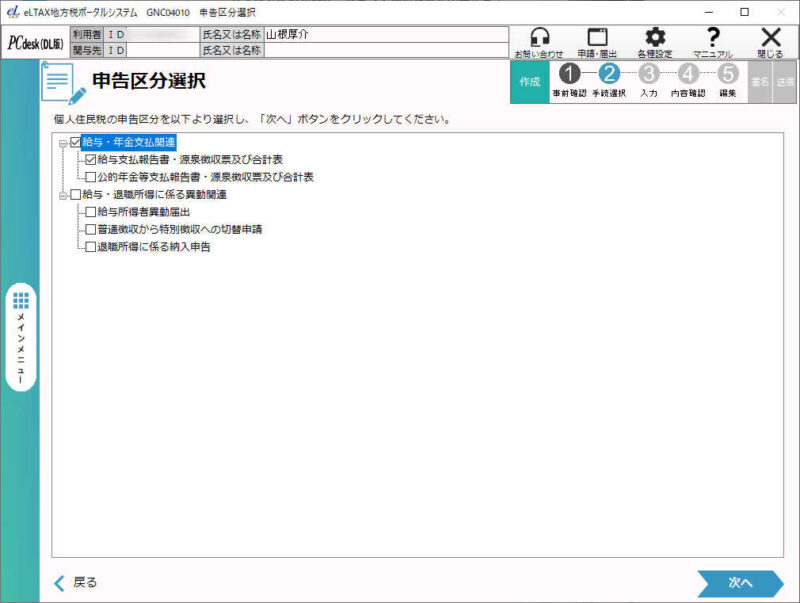
「特別徴収義務者/源泉徴収義務者情報登録」になります。過去に利用したことがある場合、項目はすべて埋まっているはずなので、「次へ」を押します。
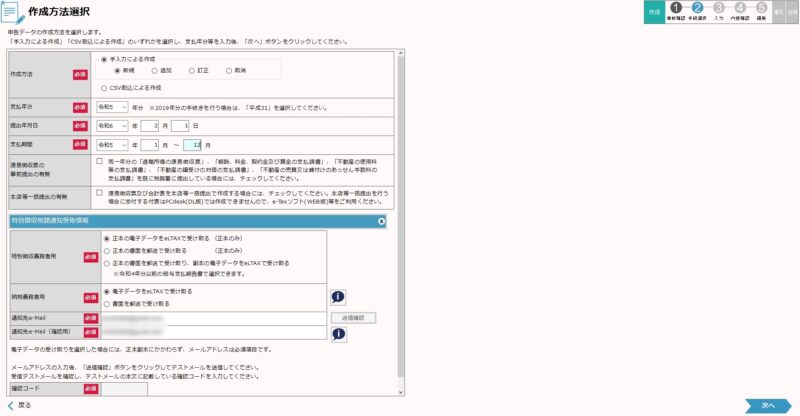
手入力の場合、「手入力による作成」→「新規」を選べばよいです。支払年月は実際に支払った年です。2024年(令和6年)にこの書類をつくる場合、支払年月は令和5年1月~12月になります。
下の方にある「確認コード」が今回も必須になっていますが、メールアドレスの「送信確認」ボタンが押せないため、取得できません。
「確認コード」は無視してそのまま「次へ」を押せば進めます。
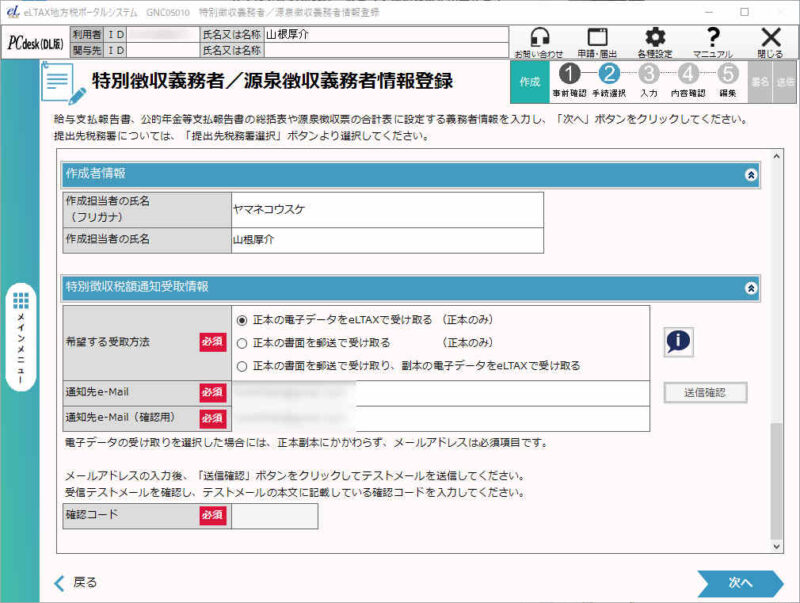
データの作成
ようやく入力画面です。給料を受け取った人(嫁さん)の住所、個人番号、氏名を入力します。
支払金額は年間に支払った総額、給与所得控除後の金額は支払金額-65万円、所得控除の額の合計額は基礎控除しかないので38万円、それらを差し引くと源泉徴収税額は0円に。
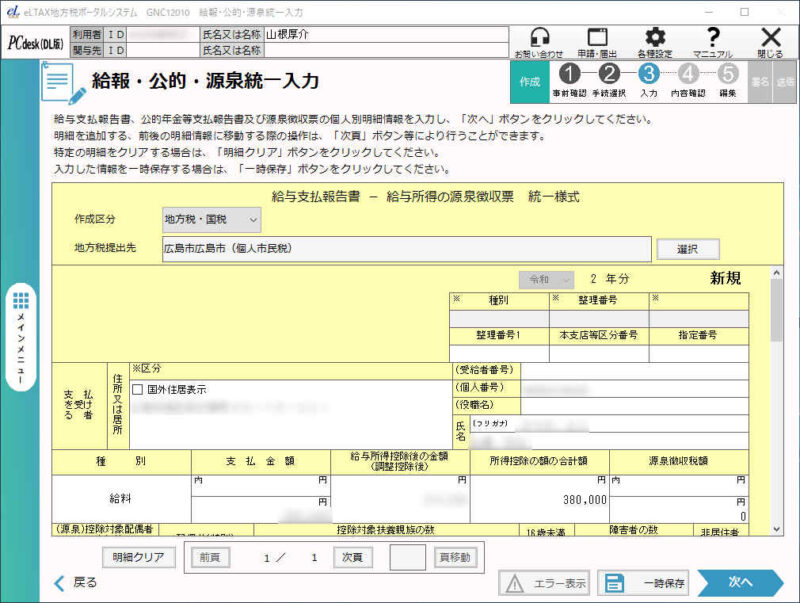
また、下の方に給料を受け取った人の生年月日、給料を支払った人(自分)の個人番号を入力する項目もあります。あと最後の「青色専従者」にチェック。

「次へ」を押すと「申告データ作成対象一覧」になるので、「合計表入力」をクリック。
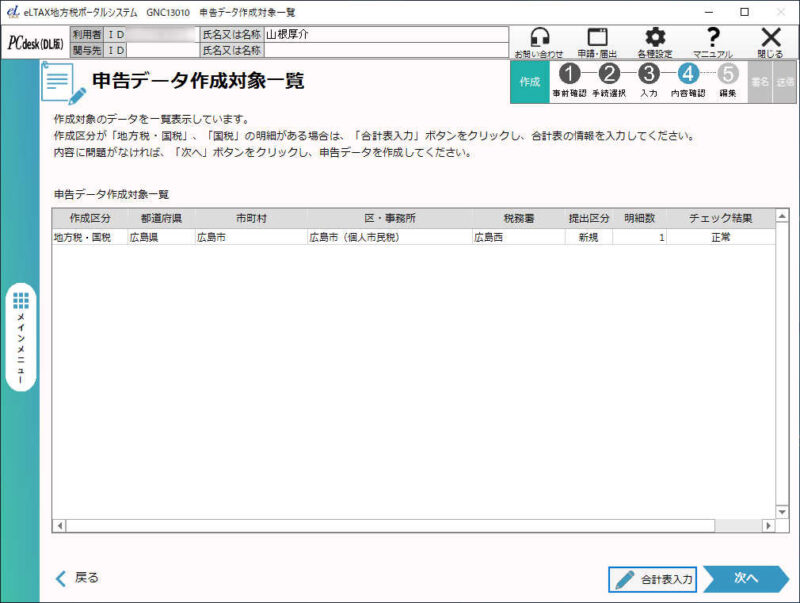
「合計表(給与所得の源泉徴収票)」を入力します。2019年版では「左のうち、源泉徴収税額のない者」を0人にしていましたが、これって1人なのではないかと思いそうしました。違っていたらごめんなさい。
あと項目はすべて埋めないと「保存」ボタンがクリックできません。下画像では支払金額などが一部しか埋まっていませんが、関係ないところも0で埋めましょう。終わったら「保存」を押して戻ります。
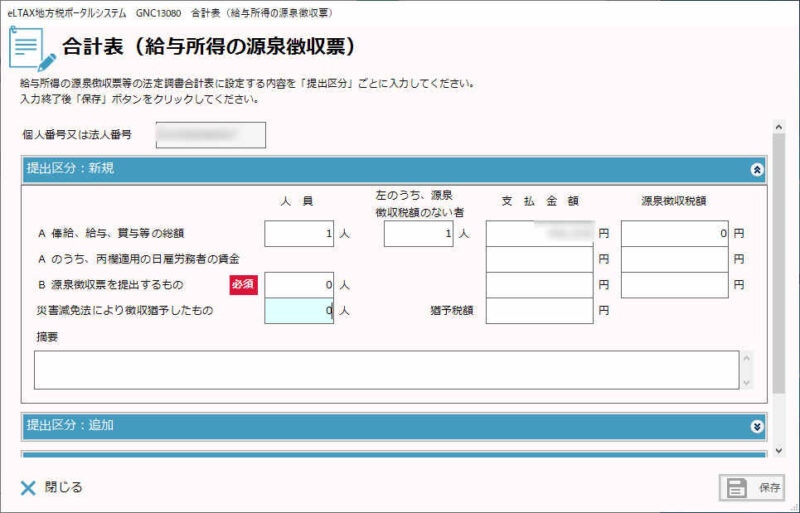
作成したデータへの電子署名と送信
先ほどの「申告データ作成対象一覧」に戻るので、「次へ」を押すと、「申告データ作成結果一覧」になります。そのまま「次へ」を。
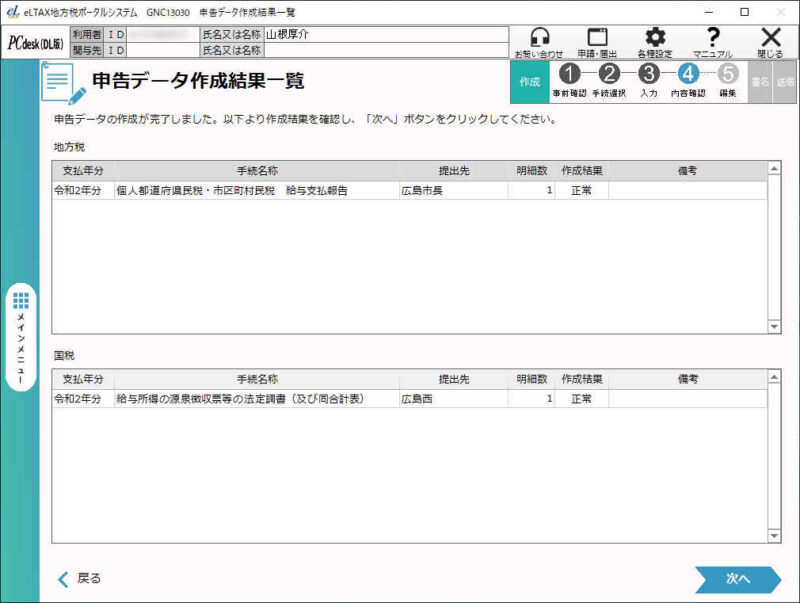
その次の「申告データ表示・編集(本表)」も「次へ」を押します。
「電子署名を行いますか」と聞かれるので「はい」を選択。
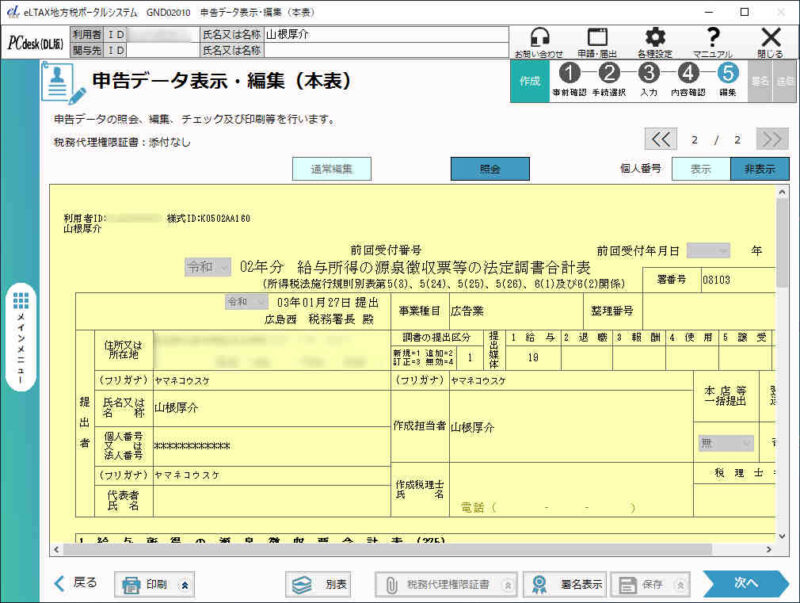
「申告データ一覧(署名)」になります。
市町村に提出するものと税務署に提出するものの2つができるはずなので、両方にチェックして「署名付与」をクリックします。
下の画像では片方しかチェックを入れていませんが、両方にチェックしましょう。
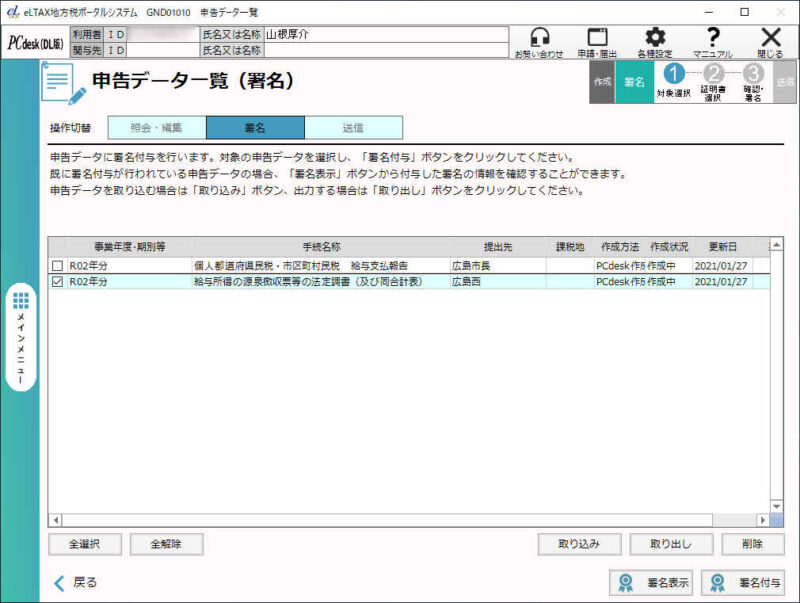
「証明書選択」画面になるので、証明書を選びます。私の場合は個人カードなのでそれを選択して次へ。
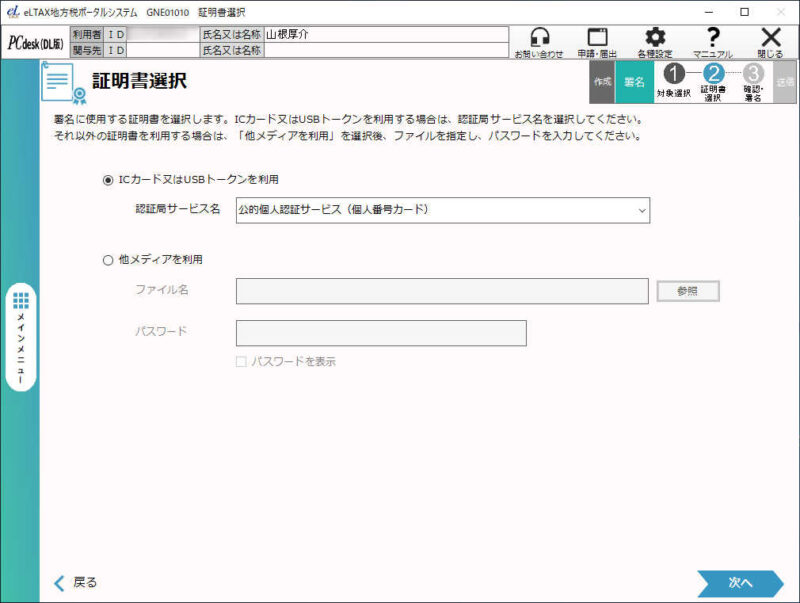
画面指示に従い、ICカードリーダーをパソコンへつなぎ、ICカードを載せ、電子証明用のパスワードを入力します。
終わったらそのまま「申告データ一覧(送信)」になるので、チェックして「送信」を押します。
下の画面は、先ほどの「申告データ一覧(署名)」画面で1つしかチェックしていなかったので、1つしかデータがありません。しかし、「申告データ一覧(署名)」でちゃんと選択していれば市町村提出用と税務署提出用のデータが2つあるはず。
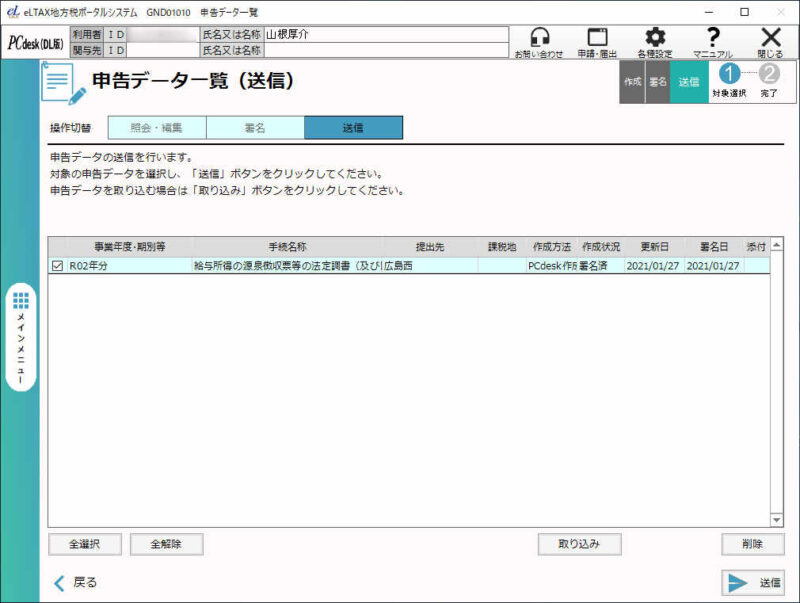
以上で完了です。
無事送信されたかどうかの確認
トップ画面の「メッセージ照会」を選びます。
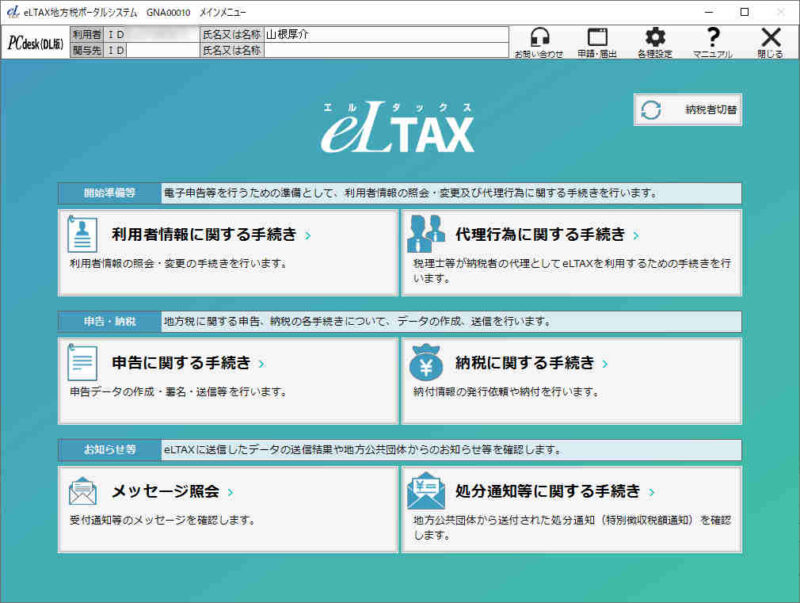
本人あてのメッセージ一覧を開くと、
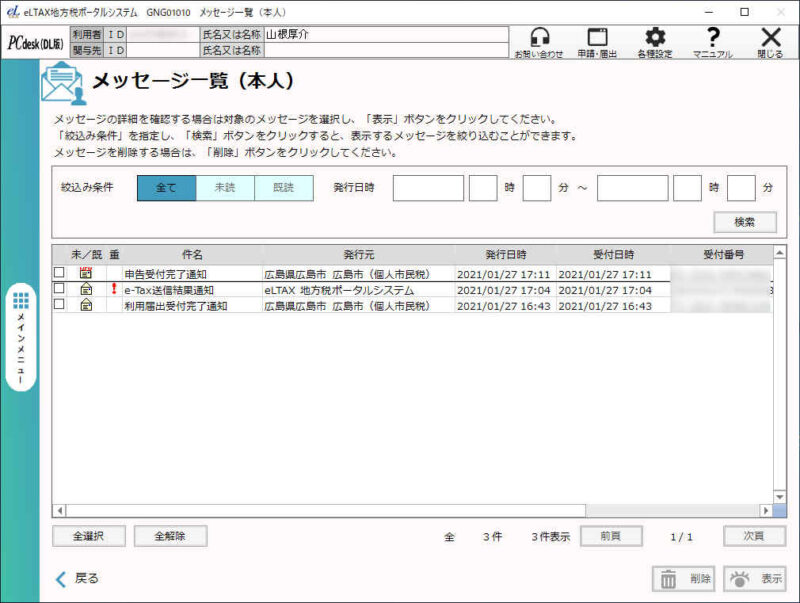
市町村と税務署(件名が「e-Tax送信結果通知」となっているもの)の2つからメッセージが届いていれば、内容はともかくとりあえずデータは届いたということです。お疲れさまでした。
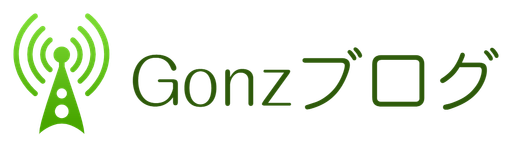
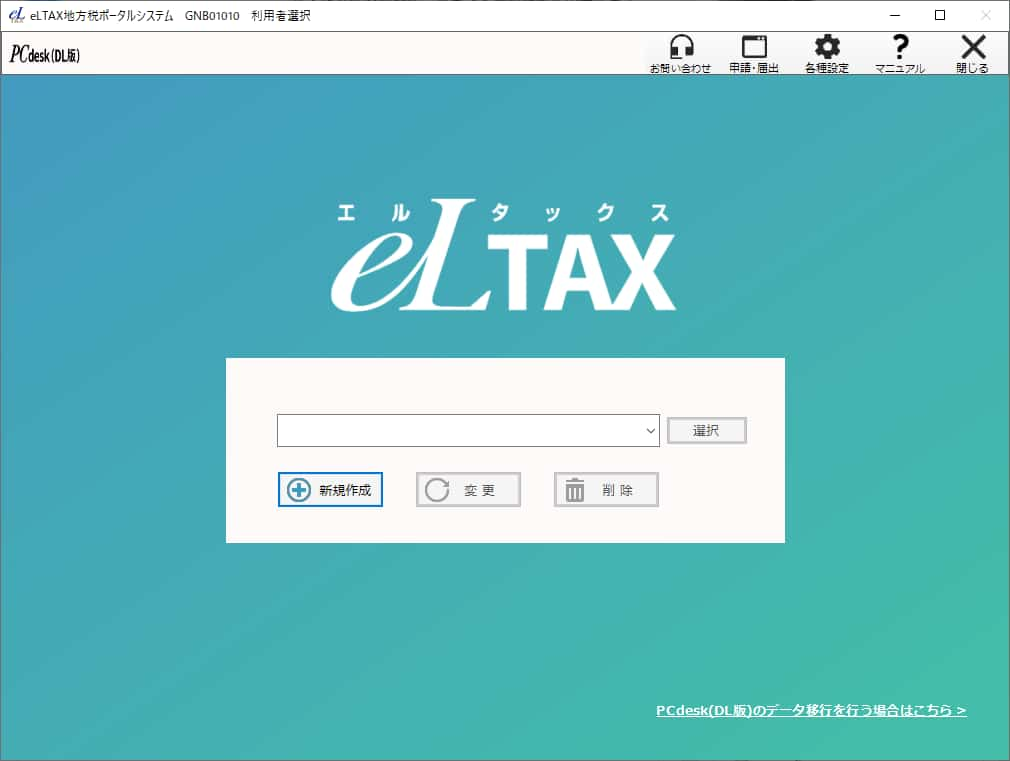

コメント